Masaüstü, Android, iPhone ve Çevrimiçi Ortamda Video Çözünürlüğünü Artırmanın Yolları
adımlarını mı arıyorsunuz? video çözünürlüğü nasıl artırılır? Peki, bu makale videolarınızı sıradandan olağanüstüye dönüştürmenize yardımcı olacak. Bu nedenle, videolarınızın çözünürlüğünü nasıl artıracağınız konusunda size en iyi beş adımı sunuyoruz, böylece onları tatmin edici bir deneyimle izleyebilirsiniz. Endişelenmeyin çünkü size bunu masaüstünde, Android'de, iPhone'da ve hatta çevrimiçi olarak nasıl elde edebileceğinizin basit yollarını sunuyoruz. Bu nedenle ister Windows, ister Mac, Android, iPhone veya Online kullanıcısı olun, bu hedefe ulaşabilirsiniz. Bu nedenle, daha iyi anlamak için bu bilgileri okumaya devam edin.

Bölüm 1. Masaüstünde Video Çözünürlüğü Nasıl Artırılır
Tipard Video Dönüştürücü Ultimate video çözünürlüğünü artırmak için hem Windows hem de Mac bilgisayarlarda çalışan bir video düzenleme yazılımıdır. Bu, çözünürlükleri yükseltmenize izin veren bir Video Geliştirici işlevi sunar. Denemek isterseniz, size nasıl olduğunu göstereceğiz.
Tipard Video Converter Ultimate'ın Önde Gelen Özellikleri:
- 1. Video Enhancer, GIF Maker, Video Trimmer, 3D Maker, Media Metadata Editor, Video Speed Controller, Video Rotator, Volume Booster gibi bir Araç Kutusu ile birlikte gelir.
- 2. 500K/8K/HD dahil olmak üzere neredeyse 4'den fazla formatı dönüştürebilir.
- 3. DVD'leri ISO dosyasına/DVD klasörüne/MPG'ye kayıpsız kopyalamanıza olanak tanır.
- 4. Filigran, klip, birleştirme, kırpma, döndürme, filtreleme gibi yerleşik bir video düzenleyici sağlar.
Tipard Video Converter Ultimate'da Video Çözünürlüğü nasıl artırılır?
1. Adımsen başla; açılır menüden uygun işletim sistemini seçtiğinizden emin olun. Daha sonra onu kurabilir ve ana arayüzü görüntülemek için açabilirsiniz. sonra seç Video Geliştirici itibaren Araç Kutusu.

2. AdımTıkladığınızda Video Geliştiriciile yeni bir pencere göreceksiniz. (+) Arayüzün ortasındaki düğme. Çözünürlüğü artırmak üzere bir video dosyası eklemek veya sürüklemek için tıklayın.

3. AdımBir video dosyasını sürükledikten sonra başka bir pencere görüntülenecektir. Çözünürlüğü Yükseltin, Parlaklığı ve Kontrastı Optimize Edin, Video Parazitini Kaldırın ve Video Sarsıntısını Azaltın tüm seçenekler bu bölümde mevcuttur. Videonuzun çözünürlüğünü iyileştirmek için ☑ the Lüks Çözünürlük kutu.

4. AdımTıkladıktan sonra Lüks Çözünürlük kutusunda, yeni çıktı için bir dosya konumu seçin. Bir saniye bekleyin, yeni ve daha iyi bir video çıktınız olacak.
Adobe Premiere ile Video Çözünürlüğü Nasıl Artırılır
Adobe Premierevideo çözünürlüğünü artırmak için Windows ve Mac bilgisayarlar için hepsi bir arada bir programdır. Bir şans vermek isterseniz, aşağıdaki adımları izleyin.
1. AdımBaşlamak için Premiere projesini açın ve çözünürlüğünü artırmak istediğiniz bir video klip yükleyin. Proje ön ayarını atlayabilirsiniz. MOV ve MP3'ü dönüştüryine de eklenen her videonun çözünürlüğünü ayarlamanız gerekir.
2. AdımToz kutusunun yanındaki dosya simgesine tıklayın ve bir ayar katmanı oluşturmak için ekleyin. Ardından, yeni oluşturulan ayarlama katmanını, video klibinizin üzerindeki parçadaki zaman çizelgesine ekleyin.
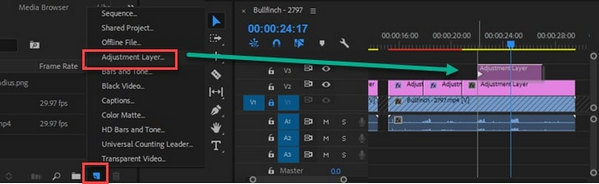
3. AdımSon olarak, bir video klibi onarmak için her kaydırıcının değerini ayarlayabilirsiniz. Maksimum bir miktar ekleyebilir ve yeni, canlı bir video klip olana kadar geri sürükleyebilirsiniz. Ardından dosyalarınızı oluşturun ve son çıktıyı dosya klasörünüze kaydedin.
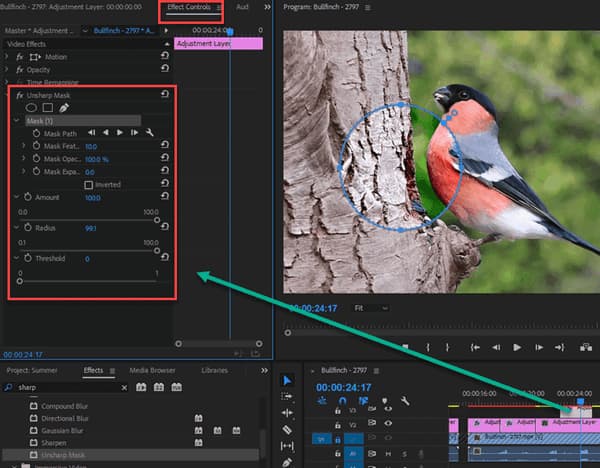
Bölüm 2. Mobil Cihazlarda Video Çözünürlüğü Nasıl Artırılır
Size yardımcı olmak istediğimiz için cihazlarda video çözünürlüğünün nasıl artırılacağına dair talimatlar da veriyoruz. Sonuç olarak size hem Android hem de iPhone akıllı telefonlarda sorunsuz çalışan iki uygulama sunuyoruz. Ayrıca, iki uygulamanın nasıl kullanılacağına dair kolay talimatlar da sağlıyoruz.
Android'de Video Çözünürlüğü Nasıl Artırılır?
1. AdımAndroid cihazınıza Inshot'ı kurun ve başlatın. İlk başladığında, simgesine tıklayarak bir video dosyası seçin. Video buton. Ardından, bir video yüklemek için yeşil buton altta.
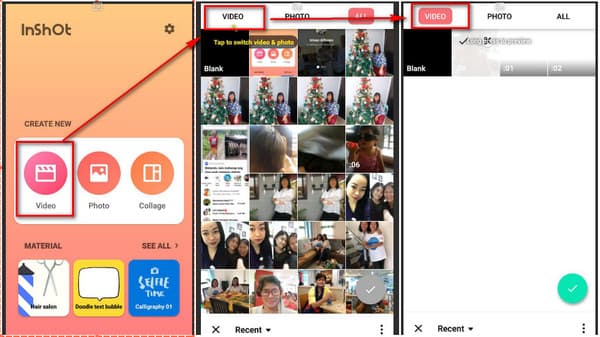
2. AdımArdından, filtre seçenek. Ardından, seçimi yaptıktan sonra Ayarlamak düğmesini tıkladığınızda, ince ayar yapmak için birkaç seçenek göreceksiniz. Kaydırıcıyı kullanarak parlaklığı, doygunluğu, kontrastı ve diğer ayarları değiştirebilirsiniz. Ardından, değişikliklerinizi kaydetmek için onay kutusunu seçin.

3. AdımSon olarak gerekli değişiklikleri yaptıktan sonra. tıklayarak İndirim Arayüzün sağ üst köşesindeki simge, artık yeni bir çıktıya sahip olabilirsiniz.
iPhone'da Video Çözünürlüğü Nasıl Artırılır?
1. AdımSafari tarayıcınızda Filmorago'yu arayın. Ardından, iPhone'unuza indirin ve yükleyin. Başlattığınızda, birincil arayüzü göreceksiniz ve bir video dosyası seçmek için Yeni Proje. Bir video dosyası yüklemek için lütfen tıklayın ithalat birini seçtikten sonra düğmesine basın.
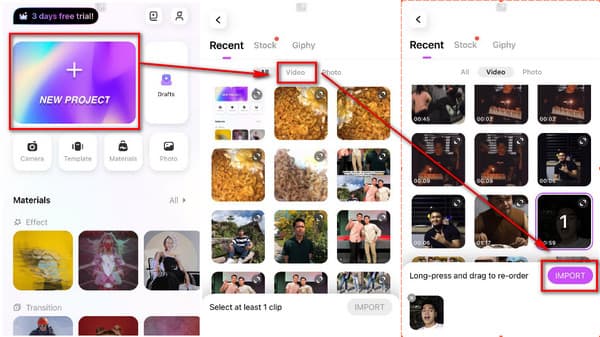
2. AdımBunu takiben, bir video dosyası seçin. şuraya git Ayarlamak parlaklık, doygunluk, kontrast, renk tonu ve diğer parametreleri inceleme seçeneği. Videonuzu geliştirmenize yardımcı olacak bir kaydırıcı da göreceksiniz. Ve değişiklikleri yapmak için Hepsine başvur düğmesine basın.
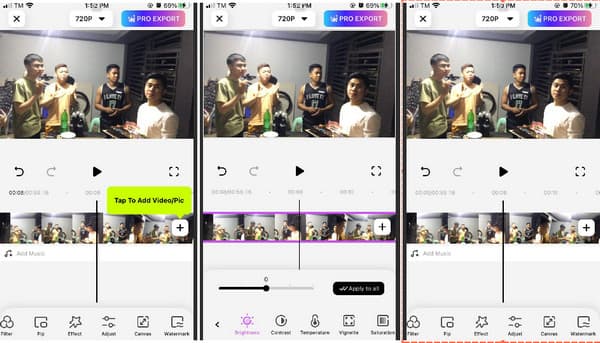
3. AdımSon olarak, artık düğmesine basarak yeni bir çıktı kaydedebilirsiniz. Profesyonel İthalat Ekranın üstündeki düğmesine basın.
Bölüm 3. Çevrimiçi Video Çözünürlüğü Nasıl Artırılır
Ayrıca, çevrimiçi video çözünürlüğünün nasıl artırılacağı hakkında daha fazla bilgi sağlıyoruz. Aceleniz varsa veya akıllı telefonunuzda veya PC'nizde yeterli alan yoksa, internet üzerinden video çözünürlüğünü nasıl artırabileceğinizi de sunuyoruz. Aşağıda gösterilen adımları uygulayarak yapabilirsiniz.
1. AdımTarayıcınızı kullanarak Clideo'yu arayın. Clideo uygulamasını açtığınızda bir Dosya seçin buton; geliştirmek istediğiniz bir video dosyasını seçmek için tıklayın.
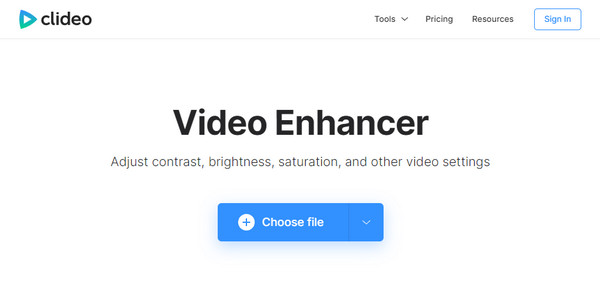
2. AdımBir video dosyası yükledikten sonra parlaklık, kontrast, doygunluk, renk tonu, solma ve vinyet gibi çeşitli ayarlar gösterilecektir. Ayrıca video çözünürlüğünü iyileştirmek için kaydırıcıyı hareket ettirerek her parametreyi değiştirebilirsiniz.
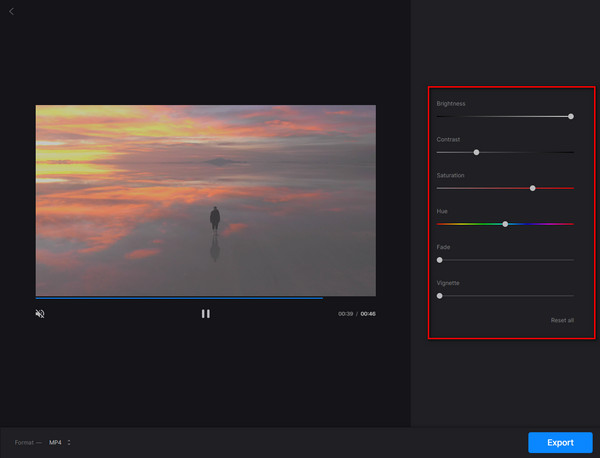
3. AdımSon olarak, Ihracat Dosya klasörünüzde yeni bir dosya oluşturmak için düğmesine basın.
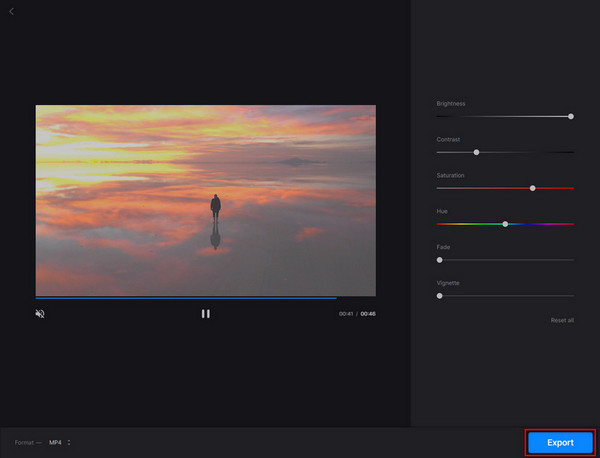
Bölüm 4. Video Çözünürlüğünü Artırmayla İlgili SSS
Bir videonun çözünürlüğü nasıl artırılır?
Düşük kaliteli videoları iyileştirmenin en etkili tekniği, videonun çözünürlüğünü artırmak veya SD'yi HD'ye veya HD'yi UHD'ye dönüştürmektir. 360p/480p'den 720p'ye, 720p'den 1080p'ye yükseltebilirsiniz, 1080P - 4K, ve Tipard Video Converter Ultimate ile devam eder.
4K videom neden grenli görünüyor?
Gürültü, tipik olarak 4K görüntülerin grenli görünmesini sağlar. Gürültüyü azaltmak için bir teknik, daha yüksek çözünürlüklü verileri filtrelemektir. Gürültü, grenli görüntüler oluşturmayacak bir düzeye indiğinde, son 4K video klip, görsel olarak 1080p full HD videoya benzeyecektir.
1080p ile 720p arasında kalite farkı var mı?
1080p (Full HD olarak da bilinir) ile 720p (HD olarak da bilinir) arasındaki fark birçok kişi için önemsiz olacaktır. Daha yakından ilgilenenler, 1080p'nin 1080i'den daha pürüzsüz, daha hassas bir görüntü ürettiğini ve 1080p'nin 1080i'den daha belirgin olduğunu göreceklerdir.
Sonuç
Bu yazıyı okuduktan sonra, daha iyi anlayacağınızı varsayıyoruz. video çözünürlüğü nasıl artırılır. Sonuç olarak, bu yararlı materyali bulursanız, arkadaşlarınızla paylaşmanızı bekliyoruz. Ayrıca, video çözünürlüğünüzü iyileştirmek için güvenilir ve etkili bir yazılım istiyorsanız, Tipard Video Converter Ultimate'ı indirmeyi unutmayın.







